Aug 14, 2025 • Categoría: Copia de seguridad • Soluciones probadas
P: ¿Cómo solucionar el error "Windows no puede encontrar una imagen del sistema en este equipo"?
"Este último día, me he encontrado con el problema en mi equipo donde no puedo ejecutar una imagen del sistema en el sistema de Windows 10. Aparece este error "el sistema no puede encontrar una imagen del sistema en este equipo". El problema es que, la copia de seguridad de la imagen del sistema se almacena en este disco duro de la computadora, en lugar de cualquier otra unidad externa. Quiero saber si hay alguna manera de resolver este problema por completo, si es así, entonces, quiero saber los pasos más fáciles para hacerlo, además de que, deseo saber sobre el error en los detalles".
Windows puede sorprenderte con múltiples errores que te resultarán difíciles de tratar. Sin embargo, no hay necesidad de entrar en pánico, seguramente, puedes resolver este problema y puedes realizar una restauración del sistema en tu computadora. Hay dos formas principales de resolver este error, que se mencionan en la guía. En esta guía, también tendrás una visión general del error que, te permitirá conocer el error en detalle. Seguramente, conocerás algunas de las razones más comunes detrás de este error "Windows no puede encontrar una imagen del sistema en este equipo". Conocer el error, te permitirá hacer frente a este problema en el futuro. Por lo tanto, sigue la guía cuidadosamente para salir de esta situación devastadora.
Parte 1: Visión General del error "Windows No Puede Encontrar una Imagen del Sistema En Este Equipo"
Si te esfuerzas por resolver este problema por completo, entonces, primero, necesitas conocer este error correctamente. Este error puede ocurrir debido a múltiples razones, necesitas estar al tanto de ellas. Cambiar el nombre de la carpeta "WindowsImageBackup" también puede provocar este error. Si no es esto, entonces, colocar esta carpeta en otra carpeta también puede desencadenar este dilema. A veces, las personas agregan diferentes carpetas en esta carpeta particular "WindowsImageBackup" debido a que, los errores como estos, aparecen. En otras palabras, añadir cualquier otra carpeta en la carpeta "WindowsImageBackup", excepto las imágenes de disco de otras computadoras, hará que no se encuentre la imagen del sistema. Por lo tanto, asegúrate de no añadir ninguna otra carpeta en "WindowsImagebackup". Hay una lista de culpables detrás de este error, pero seguramente es solucionable.
Parte 2: Reparar Manualmente el Error de Restauración del Sistema de Windows
El primer y más importante método es resolver este problema manualmente, este es el método más simple que puede aplicar a tu situación. En este método, no necesitas aplicar cualquier tercero para deshacerte de este problema. Puedes resolver manualmente tu problema, con estos pasos particulares, sigue estos pasos correctamente:
Paso 1: cambiar la carpeta de imágenes del sistema como "Windowsimagesbackup"
Como mencionamos anteriormente, el nombre de la carpeta tiene mucha importancia, cualquier cambio puede resultar en el error. Asegúrate de que, la carpeta de imágenes del sistema se denomina "Windowsimagebackup". Si quieres resolver este problema, cambia el nombre si no es el mencionado anteriormente. Una vez que hayas hecho las correcciones, tu problema estará resuelto, con suerte.
Paso 2: Colocar la carpeta "WindowsImageBackup" en el directorio raíz de una unidad
No sólo el nombre, sino también la ubicación incorrecta de la carpeta, también, puede dar lugar a la forma de este error. La carpeta de imagen del sistema debe estar en el nivel superior de tu disco duro en la computadora. Si no es así, la recuperación del sistema no será aplicable ya que, la carpeta de imagen del sistema no estaría en la ubicación correcta. Asegúrate de que, tu carpeta está en el directorio raíz, corrígela si no está allí.
Paso 3: No cambiar el nombre de la subcarpeta
Sólo debes cambiar el nombre de la carpeta, no el de la subcarpeta, mantenlo como lo nombró Windows originalmente al crear la restauración del sistema. Si has realizado algún cambio, la recuperación fallará automáticamente, ya que, Windows no encontrará una copia de seguridad en el equipo.
Paso 4: No añadir ninguna carpeta en la carpeta "WindowsImageBackup"
Teniendo en cuenta todas las demás precauciones, comprueba también que no has añadido ninguna carpeta en la carpeta "WindowsImageBackup". Si es así, elimina inmediatamente la carpeta excepto las carpetas originales ya presentes. Una subcarpeta desconocida en esta carpeta puede perturbar la restauración del sistema.
Paso 5: Asegúrarte de que, el archivo mediaID.bin se guarda junto con la imagen del sistema
Si has copiado la imagen del sistema en alguna unidad externa, ya sea un disco duro o un USB, asegúrate de haber copiado el archivo mediaID.bin junto con la imagen del sistema. Si falta esta carpeta, la copia de seguridad de la imagen del sistema es inútil.
Si has probado todos los pasos anteriores en tu dilema, entonces, vuelve a comprobar si el error sigue existiendo o no. Si el error es lo suficientemente persistente como para seguir irritándote, entonces, sigue los métodos para salir de esta problemática situación.
Parte 3: Arreglar el Error "Windows No Puede Encontrar la Imagen del Sistema en Este Equipo" con AOMEI backupper
Si la aplicación de soluciones manuales no te ha dado ningún alivio, entonces, debes probar este programa de terceros para resolver tu problema. AOMEI backupper es un programa sorprendente con diversas funciones para personas de todo el mundo. Sigue estos pasos cuidadosamente para resolver completamente el error.
- Creación de una Imagen del Sistema Windows:
En primer lugar, es necesario crear una imagen del sistema de Windows para continuar:
Paso 1. Abre el Panel de control, ve a Sistema y seguridad > Historial de archivos, y luego, haz clic en Copia de seguridad de imagen del sistema en la esquina inferior izquierda. O puedes escribir directamente Copia de seguridad y Restauración en el cuadro de búsqueda y seleccionarlo de la lista de resultados de búsqueda.
Paso 2. Conecta la unidad USB a tu computadora y selecciónala como ruta de destino, luego, haz clic en Siguiente.
Paso 3. Confirma la configuración de la copia de seguridad y haz clic en iniciar la copia de seguridad.
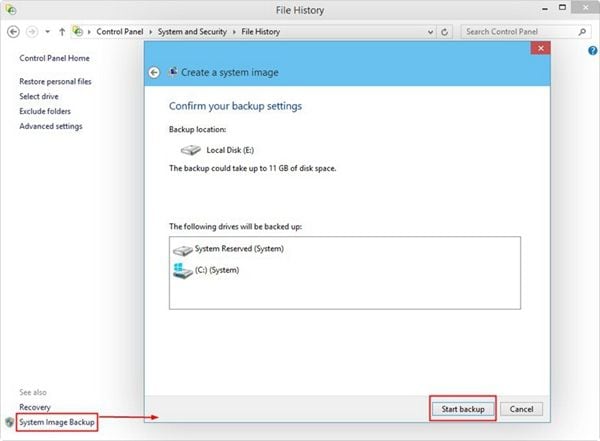
- Recuperar la imagen del sistema:
Una vez que hayas creado la imagen del sistema de Windows, ahora es el momento de recuperarla utilizando AOMEI backupper, sigue estos pasos cuidadosamente:
Paso 1: Descarga e inicia AOMEI backupper, una vez descargado, abre la aplicación. En la pestaña de la izquierda, selecciona restaurar y, luego, haz clic en Seleccionar tarea o Seleccionar archivo de imagen.

Paso 2: Ahora, selecciona la imagen de la copia de seguridad y haz clic en el botón siguiente para recuperar tu sistema en el momento en que se realizó la copia de seguridad.

Paso 3: Además, elige la opción deseada para restaurar toda la imagen o una parte y, luego, haz clic en Siguiente.

Paso 4: En el último paso, en la página "Resumen de la operación", previsualiza la operación que se ejecutará. A continuación, haz clic en Iniciar la restauración. Espera a que se complete el proceso y presiona en Finalizar. El proceso de espera puede tardar, dependiendo del tamaño del sistema de restauración.

Conclusión
Hay millones de usuarios de Windows en todo el mundo. No hay duda de que, puede producirse múltiples errores cuando se trata de sistemas operativos y dispositivos de almacenamiento. Si se producen errores como el mencionado anteriormente, no te estreses. Puedes resolver tu problema con sólo seguir algunos métodos rápidos. Lo único que debes tener en cuenta es que, tienes que comprobar la salud de tu Windows después de un tiempo determinado. Al hacerlo, sabrás qué errores pueden estar afectándote, puedes detectarlos de antemano. Mantener el cuidado de los datos debe ser tu prioridad, así que, antes de saltar a cualquiera de los métodos mencionados anteriormente, asegúrate de haber realizado una copia de seguridad de todas tus cosas importantes. Por último, asegúrate de utilizar el mejor programa disponible como AOMEI backupper.
Copia de Seguridad
- Copia de Seguridad de Windows
- 1.5 Mejores softwares de backup de controladores
- 2.Copia de seguridad de tarjeta SD
- 3.Software gratuito de imagen de disco
- 4.Cómo clonar disco duro o SSD
- Copia de Seguridad de Disco Duro
- 1.Cómo hacer copia de seguridad con CMD
- 2.Cómo hacer copia de seguridad de disco duro externo
- 3.Software de copia de seguridad de disco duro
- Copia de Seguridad en la nube




Alfonso Cervera
staff Editor